Sichere Passwörter
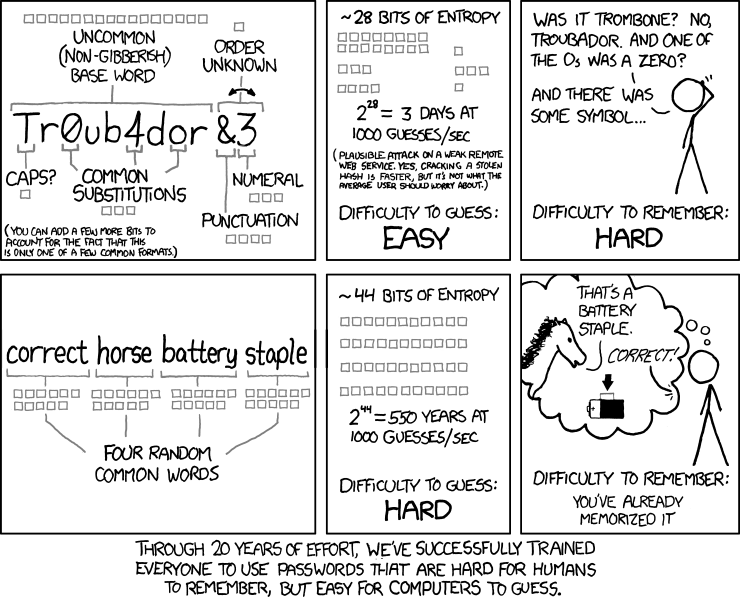
Passwort Checker
Wie sicher ist mein Passwort?
Tipps für gute Passwörter
- Wählen Sie für jede Webseite ein individuelles Passwort
- Das Passwort ist mindestens 8 Zeichen lang
- Es kommen Buchstaben (gross und klein), Zahlen und Sonderzeichen vor
Gute, merkbare Passwörter
Es gibt Strategien, um gute Passwörter zu erstellen, die man sich einfach merken kann.
Strategie 1: Anfangsbuchstaben
Jeden Abend vor dem Schlafen trinke ich eine Tasse Kräutertee!
→ JA4dStieTKt!
Erstellen Sie ein sicheres Passwort (Passwort-Checker-Tool wird grün) mit dem "Anfangsbuchstaben-Prinzip".
Nehmen Sie kein Passwort, das Sie tatsächlich irgendwo verwenden! Geben Sie das erstellte Passwort anschliessend hier ein:
Strategie 2: Vier zufällige Wörter
Wählen Sie vier zufällige Wörter. Verwenden Sie beispielsweise einen 👉 Webdienst dazu. Überlegen Sie sich anschliessend eine Visualisierung, mit welcher Sie sich diese Wörter merken können.
Weiter können Buchstaben durch Sonderzeichen und Zahlen ersetzt werden, z.B. jedes 2te l wird zu einer 1, oder alle s werden als $ geschrieben.
Wahrscheinlich, Utopisch, Futurlos, Propeller
→ Wahr$chein1ichUt0pi$chFuturl0$Pr0pe1ler
Erstellen Sie ein sicheres Passwort (Passwort-Checker-Tool wird grün) mit dem Prinzip "Vier zufällige Wörter".
Nehmen Sie kein Passwort, das Sie tatsächlich irgendwo verwenden! Geben Sie das erstellte Passwort anschliessend hier ein:
Strategie 3: Passwortmanager 🏅
Am sichersten ist es, zufällige Passwörter zu verwenden, welche Sie in einem Passwortmanager verwalten. So müssen Sie sich nur ein (sicheres!) Passwort merken; dasjenige für den Passwortmanager. Im Manager können Sie für jeden Dienst automatisch ein sicheres Passwort erzeugen lassen. Für gängige Passwort-Manager gibt es auch Browser-Plugins, welche das Ausfüllen von Passwörtern unterstützen.
Gute Optionen sind beispielsweise:
- 👉 Bitwarden (🏅 Empfehlung) - gute Basis-Funktionen und einfaches Handling, zudem Open Source (Kerckhoffs Prinzip 😉)
- 👉 KeePass - auch Open Source
Weitere Aufgaben
In den vorangehenden Aufgaben haben Sie mit zwei unterschiedlichen Strategien je ein sicheres Passwort erstellt.
Überlegen Sie sich, welches der beiden Passwörter Sie sich besser merken können.
Es gibt hier keine korrekt Antwort. Diese Aufgabe soll Ihnen dabei helfen, diejenige Strategie zu finden, die für Sie besser geeignet ist.
Prüfen Sie, wie lange es dauern würde, um das Passwort Ihres GBSL-Kontos zu knacken. Wenn das Passwort-Checker-Tool dabei nicht grün wird, dann ändern Sie jetzt gleich das Passwort. Sie wissen ja jetzt, wie ein sicheres Passwort aussieht :).
Sie können diese Übung anschliessend auch noch mit anderen wichtigen Passwörtern (Instagram, e-Banking, private E-Mail, etc.) durchführen. Falls Sie an mehreren Orten das gleiche Passwort verwenden, wechseln Sie dieses am besten gleich überall aus. Sie sollten ein passwort nie für mehrere verschiedene Dienste verwenden.
Nehmen Sie sich ein paar Minuten Zeit, um einen Passwortmanager Ihrer Wahl (z.B. Bitwarden oder Keepass) auszuprobieren.
Erstellen Sie beim entsprechenden Passwortmanager ein Konto (bei KeePass: laden Sie das Programm herunter und installieren Sie es). Installieren Sie auch das Browser-Plugin, falls vorhanden.
Speichern Sie anschliessend die Zugangsdaten Ihres GBSL-Kontos im Passwortmanager. Öffnen Sie nun ein privates Browserfenster und loggen Sie sich mithilfe Ihres neuen Passwortmanager bei 👉 office.com ein.